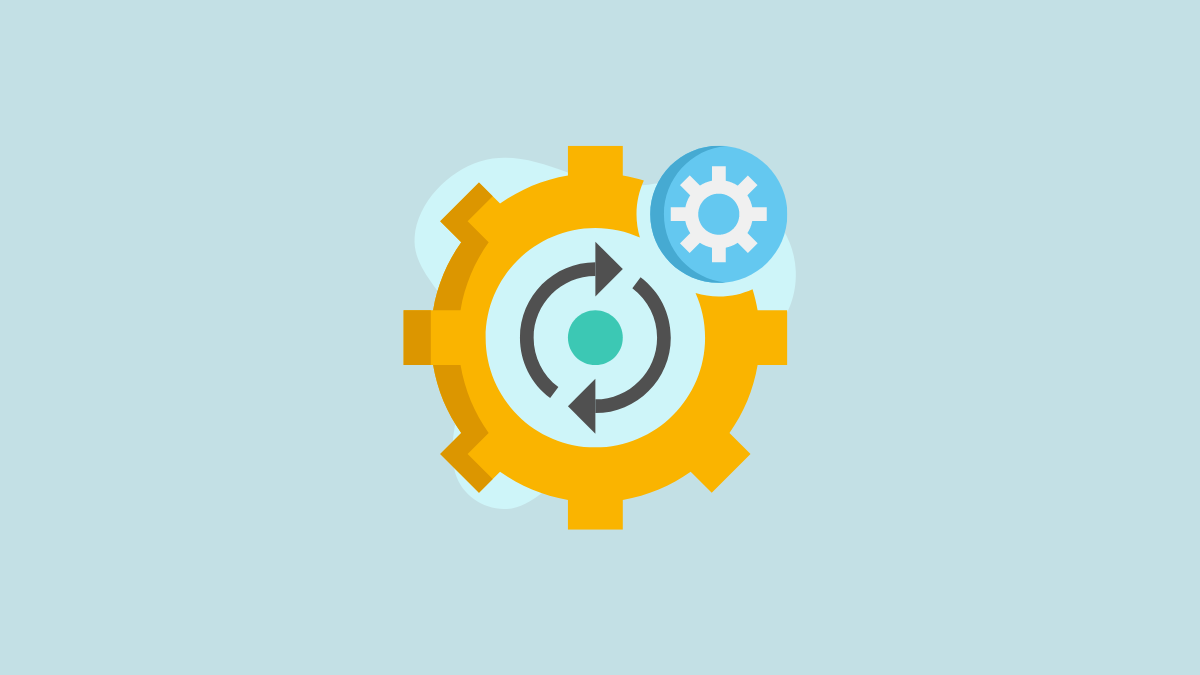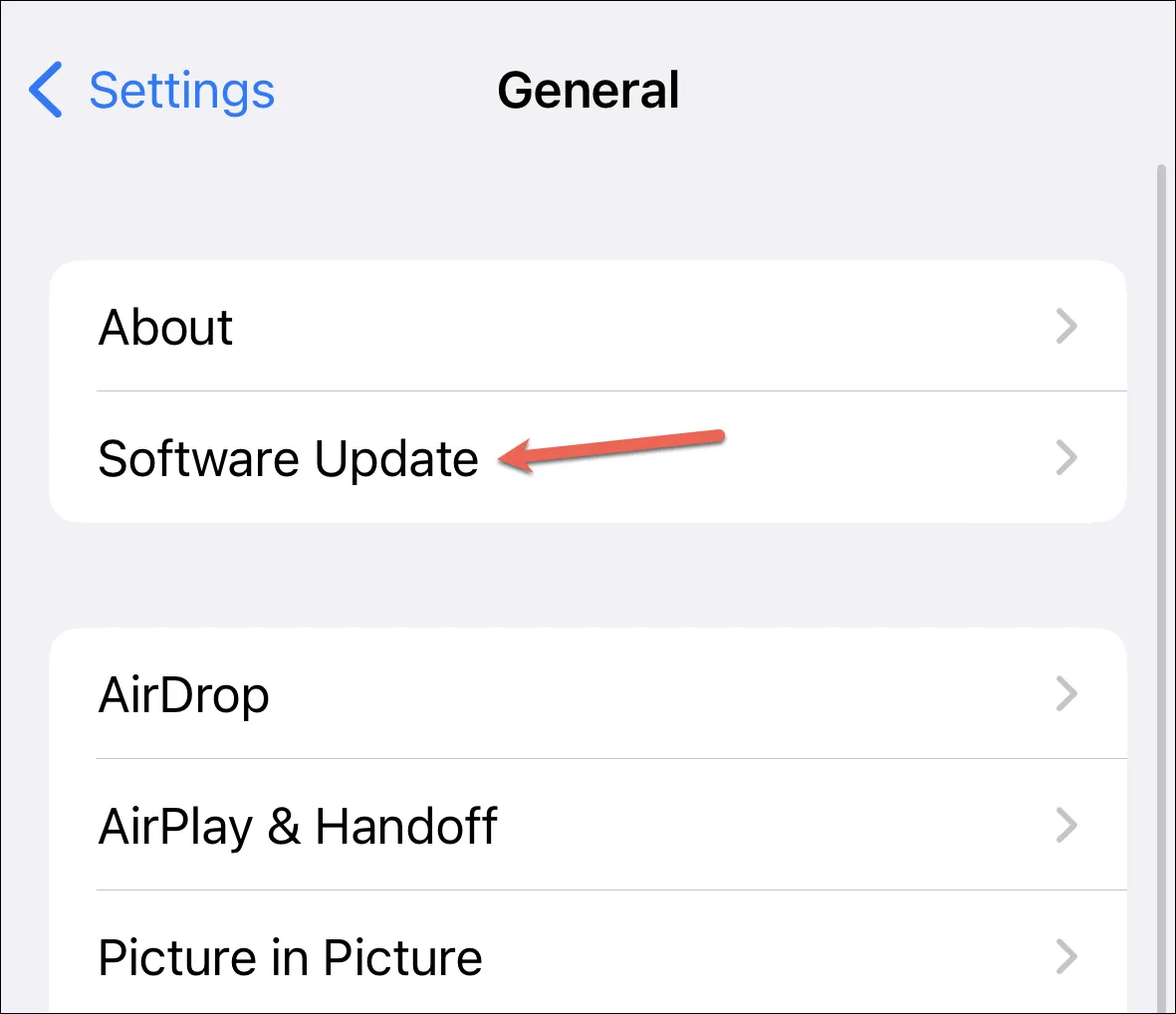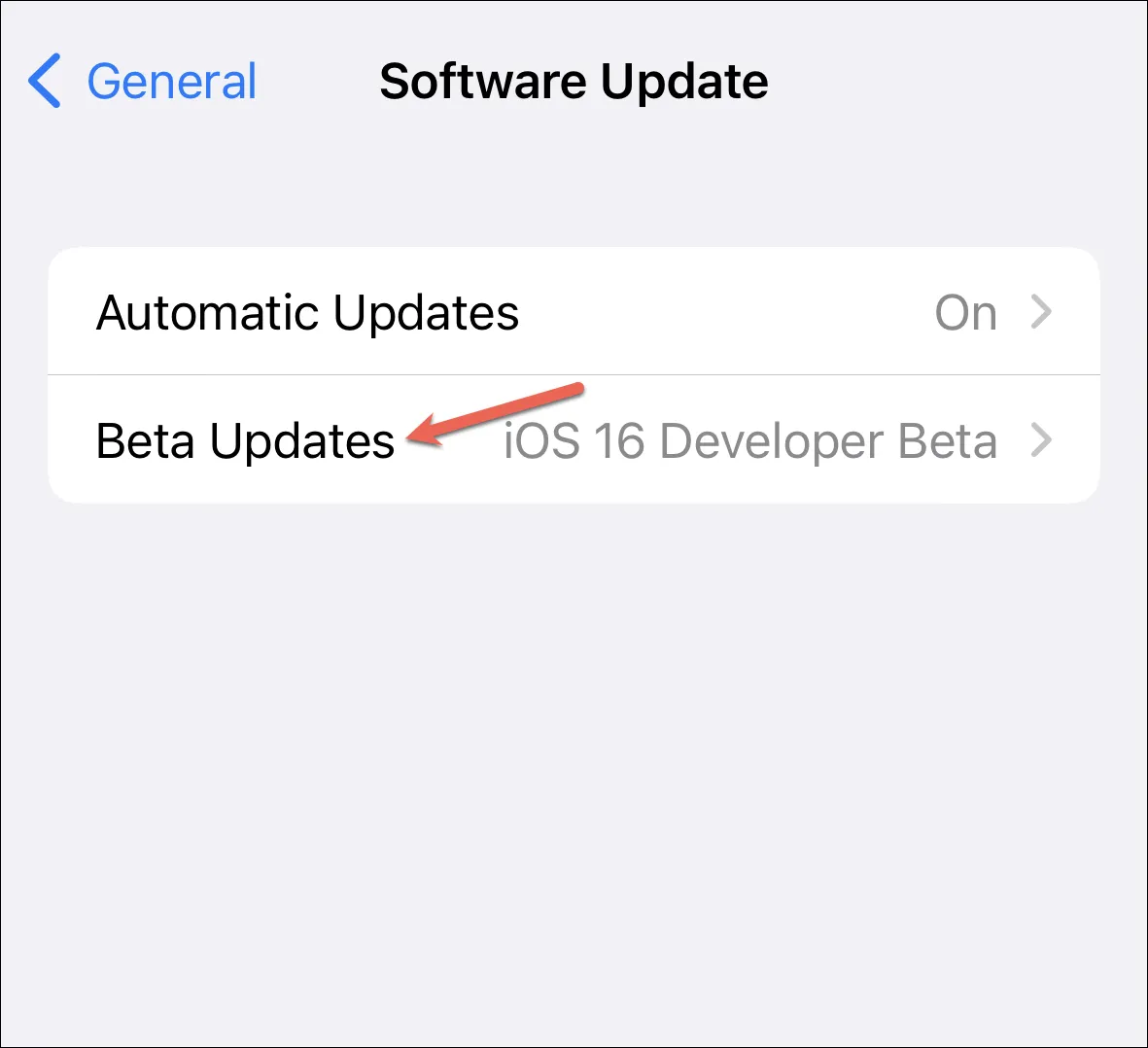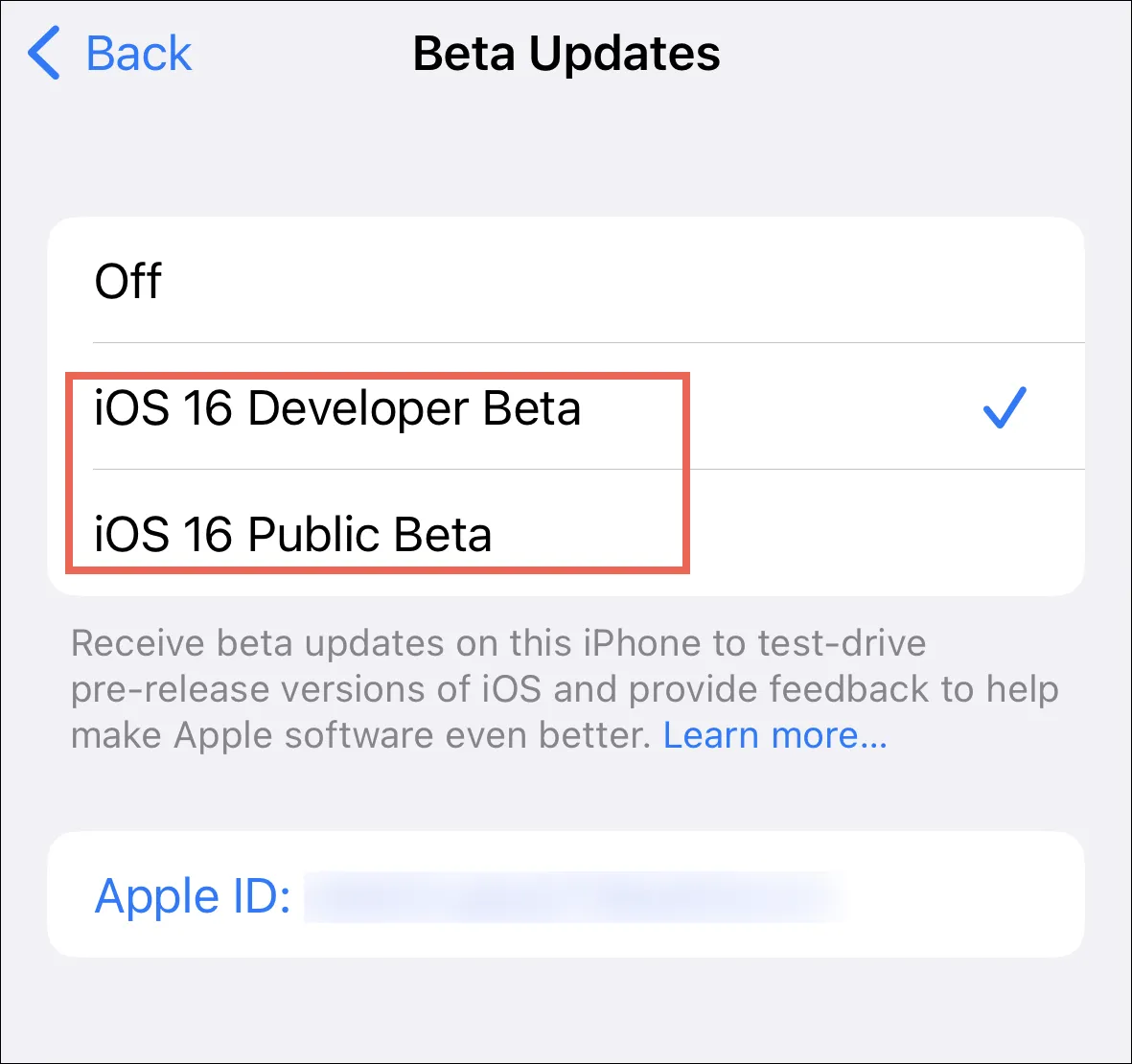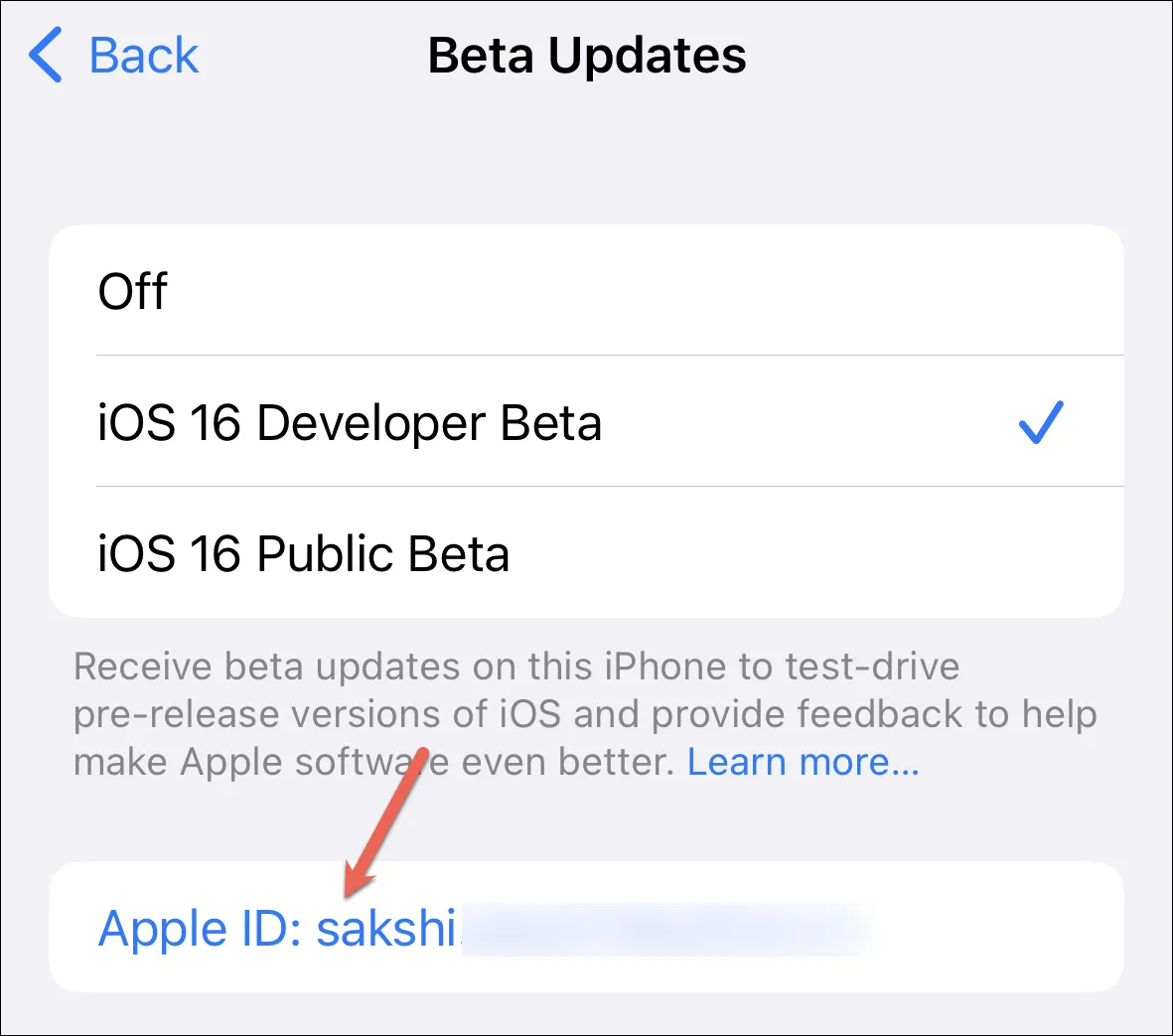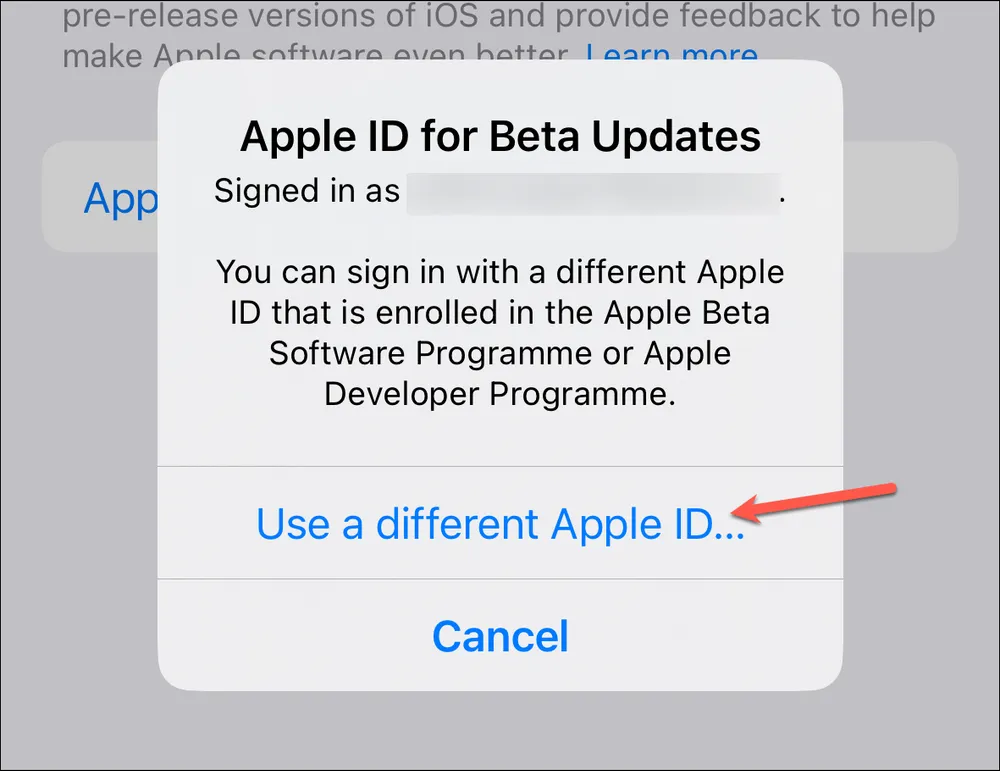ඇපල් විසින් බීටා යාවත්කාලීන ක්රියාවලිය සරල කර ඇත්තේ පරිශීලකයින්ට සැකසීම් යෙදුමෙන් සෘජුවම බීටා යාවත්කාලීන කිරීම් සක්රීය කිරීමට ඉඩ දීමෙනි. බීටා යාවත්කාලීන වෙත ප්රවේශ වීමට පරිශීලකයින් ඔවුන්ගේ Apple ID Apple Developer Program හෝ Apple Beta මෘදුකාංග වැඩසටහනට ඇතුළත් කළ යුතුය.
කෙටියෙන්.
ඔබගේ iPhone හි බීටා යාවත්කාල කිරීම් සබල කිරීමට, පළමුව ඔබගේ උපාංගය iOS 16.4 හෝ ඉහළ වෙත යාවත්කාලීන කර ඔබගේ Apple ID Apple Developer Program හෝ Apple Beta මෘදුකාංග වැඩසටහනේ ලියාපදිංචි කරන්න. ඊළඟට, සැකසීම් > සාමාන්ය > මෘදුකාංග යාවත්කාලීන > බීටා යාවත්කාලීන වෙත ගොස්, "සංවර්ධක බීටා" හෝ "පොදු බීටා" තෝරන්න.
Apple සෑම වසරකම iOS සහ iPadOS හි නව අනුවාද නිකුත් කරයි. නමුත් මෘදුකාංගයේ ස්ථායී අනුවාද නිකුත් කිරීමට පෙර, බීටා අනුවාද - සංවර්ධිත සහ පොදු යන දෙකම - ලෝකයට පිවිසෙයි. මෙහි අලුත් දෙයක් නැත. මෙය සැමවිටම සිදුවී ඇත. කෙසේ වෙතත්, iOS 16.4 සමඟින් පටන් ගෙන, Apple ඔබගේ උපාංගයේ කී බීටා යාවත්කාලීන ලබා ගැනීමේ ක්රියාවලිය වෙනස් කළේය.
ඊට පෙර, ඔබට වින්යාස පැතිකඩ භාවිතයෙන් බීටා යාවත්කාලීන ස්ථාපනය කිරීමට සිදු විය. නමුත් නව පද්ධතිය යටතේ, ඔබට සැකසීම් යෙදුමෙන් බීටා යාවත්කාලීන සක්රීය කළ හැක. ඔබ දැනගත යුතු සියල්ල මෙන්න.
බීටා යාවත්කාලීන බෙදා හැරීමේ ප්රධාන මාරුව
iOS 16.4 ඔබගේ iPhone හෝ iPad හි බීටා යාවත්කාලීන ලබා ගත හැකි ආකාරයෙහි විශාල වෙනසක් සලකුණු කරයි. පරිශීලකයින් ඔවුන්ගේ උපාංග iOS 16.4 / iPad 16.4 වෙත යාවත්කාලීන කළ පසු, ඔවුන්ට වින්යාස පැතිකඩ බාගත කිරීමේ කරදරයකින් තොරව උපාංග සැකසීම් වෙතින් සෘජුවම බීටා යාවත්කාලීන ලබා ගත හැකිය. ඇපල් සංවර්ධක වැඩසටහනේ පරිශීලකයින් වෙත කලින් නිකුත් කරන ලද, වෙනස දැන් පොදු සහ සංවර්ධක බීටා දෙකෙහිම ක්රියාත්මක කර ඇත.
ඔබගේ සැකසීම් තුළ මෙම බීටා යාවත්කාලීන ලබා ගැනීමට, ඔබ ඔබේ Apple ID පුරනය විය යුතුය ඇපල් සංවර්ධක වැඩසටහන ඕ ඇපල් බීටා මෘදුකාංග වැඩසටහන සහ පිළිවෙලින් සංවර්ධක හෝ බීටා යාවත්කාලීන ලබා ගැනීමට බීටා යාවත්කාලීන සැකසුම් තුළ ලියාපදිංචි Apple ID භාවිතා කරන්න. ඔබගේ ලියාපදිංචි Apple ID සමඟ ඔබගේ iPhone/iPad වෙත පුරනය වීමට අවශ්ය බව Apple විසින් කලින් පැවසුවද, දැන් ඔබට beta updates ලබාගැනීමට වෙනම Apple ID එකක් භාවිතා කළ හැක.
Apple Beta මෘදුකාංග වැඩසටහනට ලියාපදිංචි වීම නොමිලයේ වන අතර, Apple Developer Beta වැඩසටහනට ඔබ වාර්ෂික ගාස්තුවක් ගෙවීමට අවශ්ය වේ.
මෙම නව මාරුවේ කොටසක් ලෙස, Apple දැනටමත් iOS 16.4 හෝ iPadOS 16.4 වෙත යාවත්කාලීන කරන විට උපාංගවලින් පැරණි බීටා වින්යාස පැතිකඩ ඉවත් කිරීමට පටන් ගෙන ඇත. ඔබ දැනටමත් සංවර්ධක වැඩසටහනට හෝ බීටා වැඩසටහනට ලියාපදිංචි වී ඇත්නම්, iOS 16.4 වෙත යාවත්කාලීන කිරීමේදී අදාළ විකල්පය ඔබේ උපාංගයේ ස්වයංක්රීයව සක්රීය වනු ඇත.
සැකසීම් යෙදුමෙන් බීටා යාවත්කාලීන සබල කරන්න
ඔබට ඔබගේ iPhone හෝ iPad මත සෘජුවම සිටුවම් වලින් බීටා යාවත්කාලීන සබල කිරීමට පහත උපදෙස් අනුගමනය කළ හැක.
සැකසීම් යෙදුම විවෘත කරන්න, පහළට අනුචලනය කර සාමාන්ය විකල්පය මත තට්ටු කරන්න.
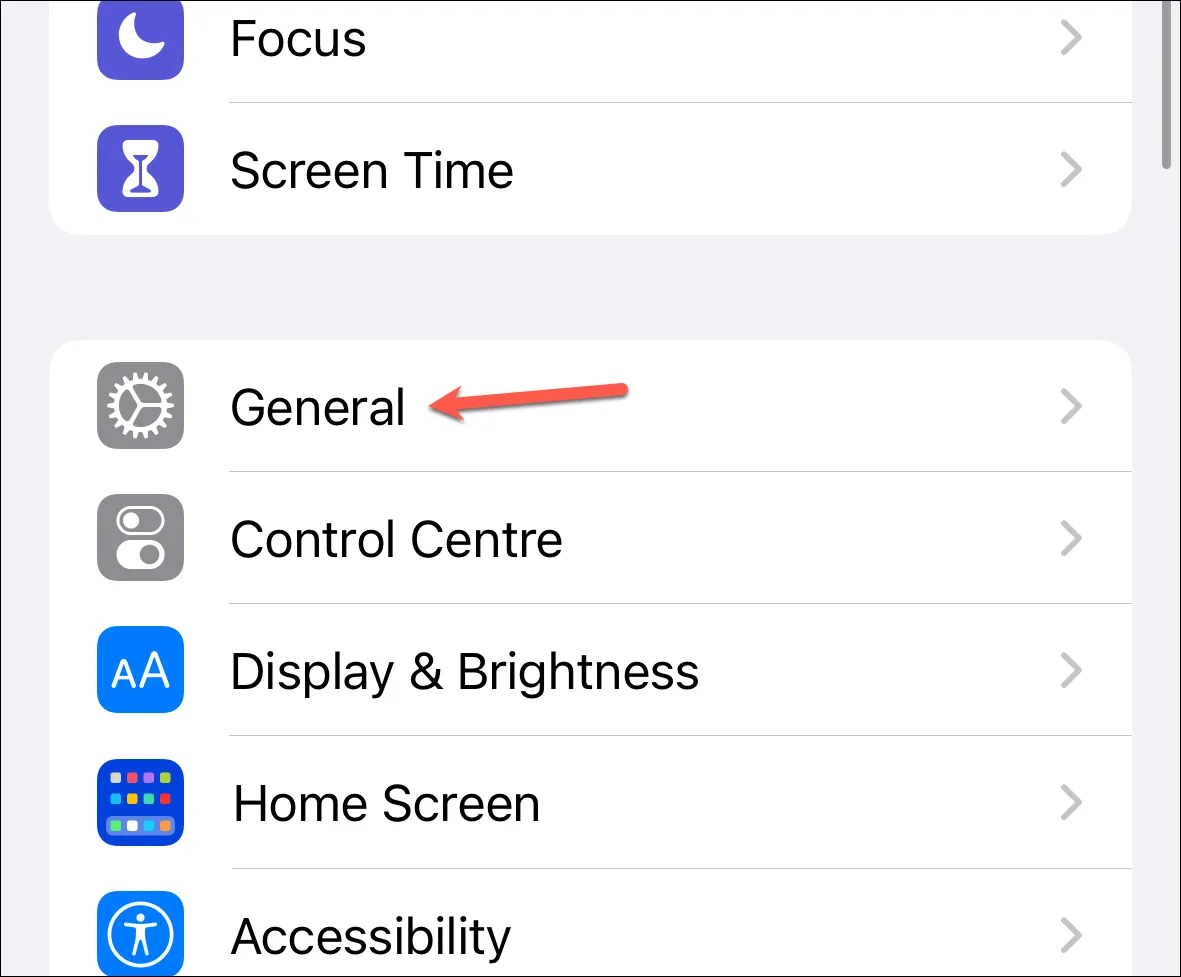
ඊළඟට, මෘදුකාංග යාවත්කාලීන වෙත යන්න.
ඉන්පසු, "බීටා යාවත්කාලීන" විකල්පය මත තට්ටු කරන්න. ඔබ එය වහාම නොපෙනේ නම්, තත්පර කිහිපයක් රැඳී සිටින්න.
ඔබට ලියාපදිංචි වීමට අවශ්ය බීටා තෝරන්න: “සංවර්ධක බීටා” (යෙදුම් පරීක්ෂා කිරීමට සහ තැනීමට අවශ්ය සංවර්ධකයින් සඳහා) සහ “පොදු බීටා” (අනෙක් අයට පෙර නවතම විශේෂාංග අත්හදා බැලීමට අවශ්ය පරිශීලකයින් සඳහා).
ඔබට බීටා යාවත්කාල කිරීම් සඳහා සම්බන්ධිත Apple ID වෙනස් කිරීමට අවශ්ය නම්, පතුලේ ඇති "Apple ID" විකල්පය තට්ටු කරන්න.
මීළඟට, Apple Developer Program හෝ Apple Beta Software Program එකට පුරනය වී ඇති Apple ID එකක් භාවිතා කිරීමට වෙනත් Apple ID එකක් භාවිතා කරන්න තට්ටු කරන්න.
නව සංවර්ධකයෙකු හෝ පොදු බීටා ලබා ගත හැකි විට, ඔබට එය පෙර පරිදිම මෘදුකාංග යාවත්කාලීනයෙන් බාගත කර ස්ථාපනය කිරීමට හැකි වනු ඇත.
මෙම වෙනස සමඟ, ඔබගේ උපාංගයේ බීටා යාවත්කාලීන ලැබීමට හෝ ලැබීමෙන් ඉවත් වීමට තේරීම වේගවත් ක්රියාවලියක් බවට පත්වේ. පරිශීලකයින්ට බීටා මෘදුකාංගය, විශේෂයෙන්ම සංවර්ධක බීටා, අනවසර ආකාරයකින් භාවිතා කිරීමට නොහැකි වනු ඇති බව ද එයින් අදහස් විය හැක. සැලකිය යුතු කරුණක් නම්, Apple විසින් නීතිමය ක්රියාමාර්ගවලට තර්ජනය කරමින් සහ වසා දැමීමට බලකරමින් පසුගිය වසරේ සංවර්ධකයින්ට අනවසර (නොමිලේ) බීටා පැතිකඩ බෙදා හරින ලද වෙබ් අඩවි මර්දනය කිරීමට පටන් ගත්හ.